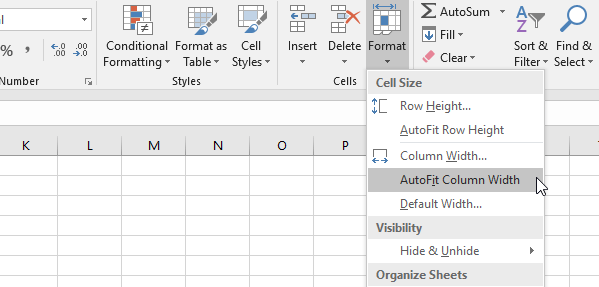Excel的网格状外观有时看起来是静态的,没有创建自定义界面以匹配工作表中存储的数据需求的可能性。虽然这在某种程度上是正确的,但Microsoft已经内置到Excel中,能够立即自定义列宽和行高,以匹配单元格中数据的大小。
了解如何自动使用Excel的AutoFit功能将列和行的大小更改为工作表中数据的大小。
在Excel中更改列宽和行高之前
您的大小有限可以在Excel中创建列和行。 Excel工作表中隐藏了值为零的列宽和行高。这相当于使用隐藏列或隐藏行功能。
列的最大宽度为255.此数字表示列可以按标准字体大小保留的最大字符数。更改字体,字体大小以及向字体添加其他特征(如斜体和粗体)会大大减少列可容纳的最大字符数。 Excel列的默认大小为8.43,与64像素相关。
行的最大高度为409.此数字表示行可容纳的1/72英寸。 Excel行的默认大小为15,相当于20像素或大约1/5英寸。
使用Excel的自动调整功能
假设在Excel工作表中有文本在A1单元格中,超出了8.43(64像素)默认列宽。请注意,虽然列的宽度不能包含文本的长度,但Excel允许文本溢出到相邻列中。
选择A列,点击功能区上的主页标签,然后找到功能区的一部分,几乎一直到右侧标有单元格。单击标题为格式的按钮,然后找到标有单元格大小的菜单部分。请注意,有三个选项可用于更改列的宽度。
列宽 - 此选项允许您通过键入数字来手动更改列的宽度。此选项无用,因为只需将列拖动到所需大小即可轻松完成相同的操作。
自动调整列宽 - 这是我们想要的选项。此选项会将列的大小更改为新大小,具体取决于占用最多空间的列中单元格内容的长度。
默认宽度 - 此选项实际上不会更改任何列的宽度;它只是更改特定工作表的列的默认宽度。
在格式按钮的菜单上,选择自动调整列宽并注意宽度A列的更改为包含A1单元格中文本的长度。
请注意,您也可以通过简单地选择一列或多列,然后双击任何所选列的右侧边界来自动调整列。
如果要将所有列宽重置为默认宽度,只需选择格式 - 默认宽度并键入在8.43。您还可以使用键盘快捷键在Excel中自动调整列。只需按ALT + H然后按O然后按I.一旦按下它们,就可以放开ALT和H.因此,完整的组合键是ALT + H + O + I。
与列宽不同,Excel会自动调整行的高度以适应占用文本的高度每行中最垂直的空间。因此,格式按钮上的自动调整行高功能不如自动调整列宽功能有用。
将数据粘贴到Excel工作表时,有时行高度不会自动调整。发生这种情况时,文本将被切断,而不是溢出到上方或下方的另一行。
要解决此问题,请选择行使用截止文字并点击格式>自动调整行高。这将强制Excel更改行的高度以容纳异常高的文本。
对于行,您可以使用非常相似的键盘ALT + H + O + A的快捷方式可自动调整行高。
使用Excel的自动调整功能,您可以自动更改列的宽度和高度工作表中的行以适应不同大小的文本,而无需手动更改宽度和高度值。实时节省,AutoFit功能还可以使工作表中的数据更易于访问和阅读。享受!